下記よりお問い合わせください。
担当者が順次折り返しご連絡いたします。
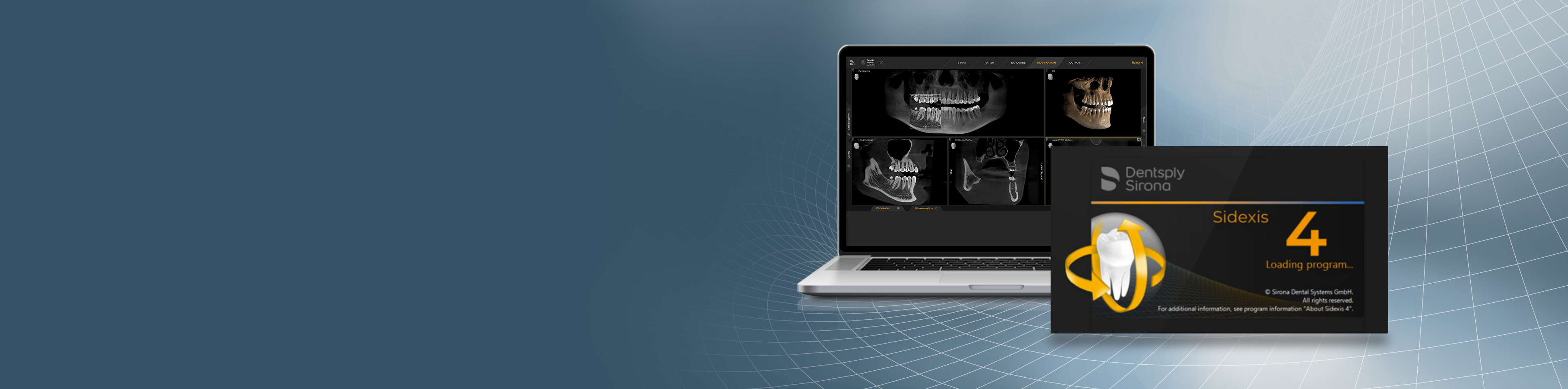
患者さんが快適に診療を終えられるように、臨床効率と使いやすさを促進するための開発を日々行っています。
状況を正確に評価・診断し、自信を持って治療計画を立てるために必要な情報を提供します。この包括的なソフトウェアは、最適な患者さんケアの実現へ大きな役割を果たします。DS Core プラットフォームに接続すると、パートナーとのコラボレーションが強化されるなど日々の業務がより効率化されます。このソフトにより、患者さんは自身の口腔状態と治療の選択肢を理解しやすくなるため、治療計画への受容性が高まります。
ソフトのダウンロード、ホワイトペーパー、システム要件については、以下のSidexis 4ソフトウェアに関するご案内ページをご覧ください。
メリット

ライトボックスを使って画像データを一か所で閲覧できる
ライトボックスを使用して、さまざまな種類の患者ファイル (レントゲン画像、口腔内スキャン画像、口腔内写真、PDFなど) を1か所で操作します。
診断のプラットフォームとして活用できる
同じソフトウェア内で、パノラマおよびCT画像を診断して効率的な口全体の診断を実現します。
比較モードで経過を視覚化
比較モードでさまざまなレントゲン画像を同時に視覚化し、患者さんの治療経過を評価して結果の向上に役立てることができます。
操作が簡単
最新版では、ワンクリックでデンタル用テンプレートにアクセスし、患者さんの口のさまざまな領域の診断に必要な情報を取得できます。
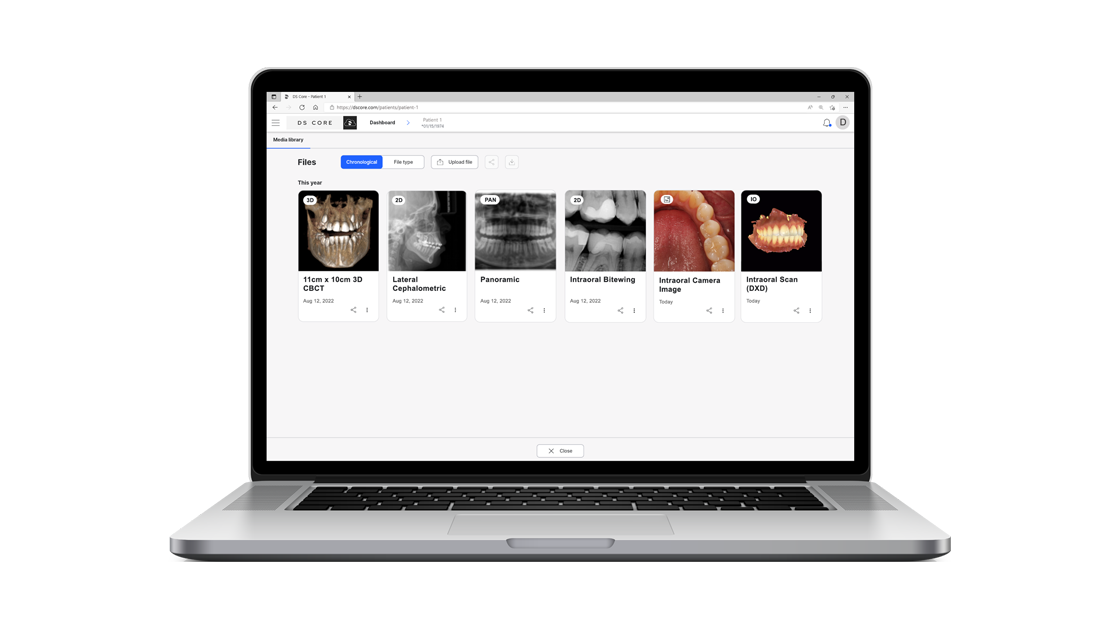
クラウドライブラリーの活用
すべての患者ファイルを1つのクラウドシステムできます。
患者ファイルの共有がスムーズです。
HIPAA/GDPR 準拠をサポートする歯科用ファイル共有プラットフォームであるDS Coreを介して患者ファイルを同僚やパートナーと共有し、シームレスな共同作業ができるようになります。
ファイルアクセスが非常に簡単
Webブラウザを介して、いつでもどこでも患者ファイルにアクセスできます。
埋め込み型レントゲン画像ビューアで誰でも閲覧可能
埋め込み型レントゲン画像ビューアがあれば、閲覧者はアカウント登録料なしで、送信された症例について即座に所見を述べることができます。
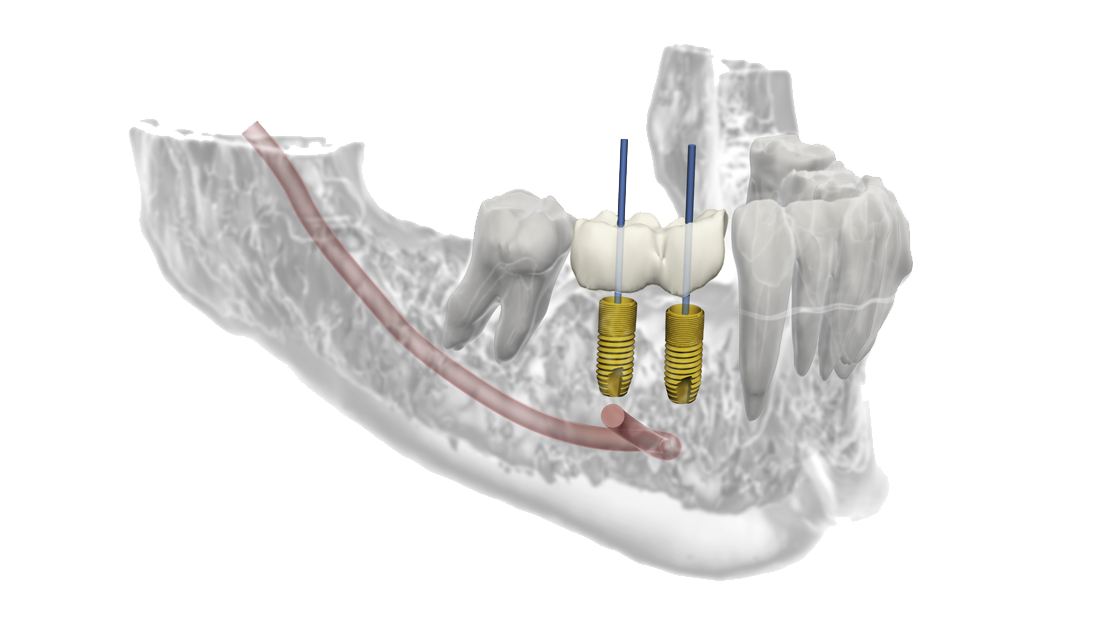
シムプラント プランニング サービス
シムプラント プランニング サービスを使うと、インプラント計画とサージカルガイド計画を効率的に外注して、インプラント埋植に集中できます。
クラウンダウン インプラント ワークフロー
CERECとSICAT インプラントによって簡略化された、チェアサイドワークフローとしてのクラウンダウン インプラント ワークフローをご覧ください。
優れたデザイン
ライトボックス、もしくは比較モードで情報を視覚化することにより、患者さんは、治療内容について質問し、理解を深められます。
症例概要の印刷
患者さんが次の治療ステップを決めるうえで役に立つように印刷された症例概要を渡し、治療に積極的に関与してもらうための仕組みがあります。患者ファイルを効率的に管理し、さまざまな機器 (レントゲン、口腔内スキャナー、カメラなど)をDS Core内で接続することにより、どこからでも患者ファイルを効率的に閲覧・管理できます。
患者ファイルを最新の状態に維持できる
DS Coreは、患者さんのレントゲン画像をSidexis 4から自動的にアップロードし、最新の状態の患者ファイルを確認することができます。
見やすい患者ファイルの管理画面
タイムライン表示という時系列ナビゲーションによる直感的な閲覧機能により、患者ファイルを1か所にまとめて管理することで時間を節約できます。
SIDEXISから繋がるソフトウェア

持ち運びに便利なiPadを持って患者さんと並んで座り、症例について話し合ったり、患者さんにデバイスを渡して詳しく見てもらうこともできます。このようなパーソナルアプローチによって患者満足度は向上すると考えます。
関連するコンテンツ

弊社初の相互接続された高度なデジタルプラットフォームは、診断から最終的なケアや治療に至るまで、患者さんのワークフロー全体をサポートするよう設計されています。シームレスなワークフローを活用し、パートナーとの協働を促進するとともに、デジタルデンティストリーの発展のメリットを常に享受できます。DS Coreのクラウド機能と、診療への統合のメリットをすぐに活用できます。
Dentsply Sirona USAにリダイレクトされました。このまま進みますか?